Comment réparer THX Spatial Audio ne fonctionne pas sous Windows [Conseils faciles]
Publié: 2022-01-10Si votre THX Spatial Audio ne fonctionne pas sur un PC Windows, ce guide vous sera utile. Ici, vous apprendrez des tactiques de travail à 100% pour résoudre le problème.
Utilisez-vous THX Spatial Audio pour améliorer votre expérience audio lorsque vous jouez à des jeux ou diffusez des films en ligne ? Fonctionne-t-il avec précision ? Parce que de nombreux utilisateurs ont récemment signalé qu'il tardait à répondre correctement comme prévu. Donc, si vous êtes également l'un d'entre eux, ne vous inquiétez pas, car le problème peut également être résolu.
Il existe de nombreuses solutions possibles disponibles sur Internet qui peuvent vous aider à utiliser cette merveilleuse application audio à son plein potentiel.
Essayez ces solutions pour réparer THX Spatial Audio ne fonctionnant pas sous Windows 10, 8, 7
Nous avons rassemblé 5 solutions efficaces pour vous aider à réparer l'audio THX Spatial qui ne fonctionne pas sur PC. Il n'est pas nécessaire de tous les essayer, assurez-vous simplement de les parcourir, puis de choisir celui qui vous convient le mieux. Maintenant, commençons :
Solution 1 : Installer les dernières mises à jour système
Avant de vous lancer dans des solutions avancées ou plus compliquées, il est recommandé de redémarrer l'application THX Spatial Audio et le logiciel Synapse. Après cela, vous devez également télécharger et installer les dernières mises à jour de Windows. L'installation de la dernière version des mises à jour système apporte généralement des améliorations, de nouvelles fonctionnalités et des corrections de bogues. Pour ce faire, suivez les étapes ci-dessous :
Étape 1 : Sur votre PC Windows, appuyez sur les touches du clavier logo Windows + I pour lancer les paramètres Windows.
Étape 2 : Ensuite, choisissez l'option Mise à jour et sécurité .
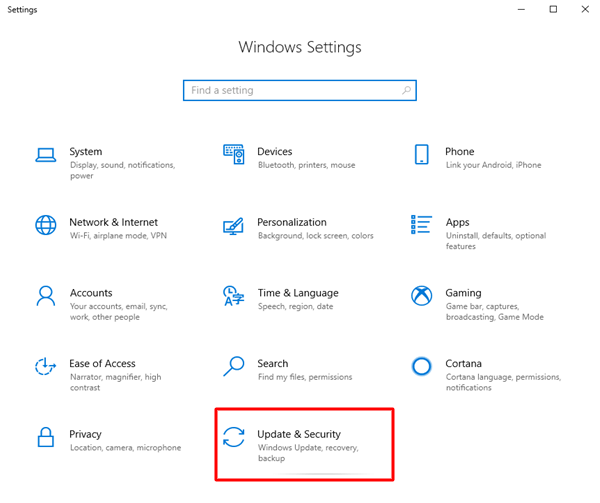
Étape 3 : À partir de l'invite suivante, choisissez Windows Update , puis cliquez sur Rechercher les mises à jour. 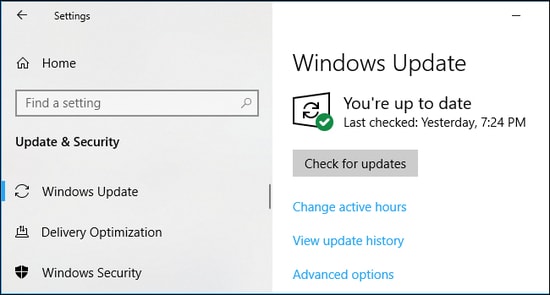
Attendez et laissez Windows rechercher de nouvelles mises à jour, si des mises à jour sont disponibles, Windows les téléchargera et les installera automatiquement. Après avoir installé les mises à jour récentes du système, essayez d'utiliser le logiciel audio THX Spatial pour vérifier si cela fonctionne. Si ce n'est pas le cas, passez à la méthode suivante.
Voir également: Comment résoudre le problème du pilote de CODEC audio haute définition IDT sur un PC Windows
Solution 2 : Exécutez l'utilitaire de résolution des problèmes audio
Une autre façon de résoudre l'absence de son ou de nombreux problèmes liés au son consiste à utiliser le dépanneur audio intégré à Windows. Il vous aide à trouver des problèmes et essaie de les résoudre également sur votre PC Windows. Pour exécuter le dépanneur audio Windows, suivez les étapes indiquées ci-dessous :
Étape 1 : Lancez les paramètres Windows en utilisant les touches du clavier logo Windows + I à la fois.
Étape 2 : Après cela, recherchez Mise à jour et sécurité et cliquez dessus.
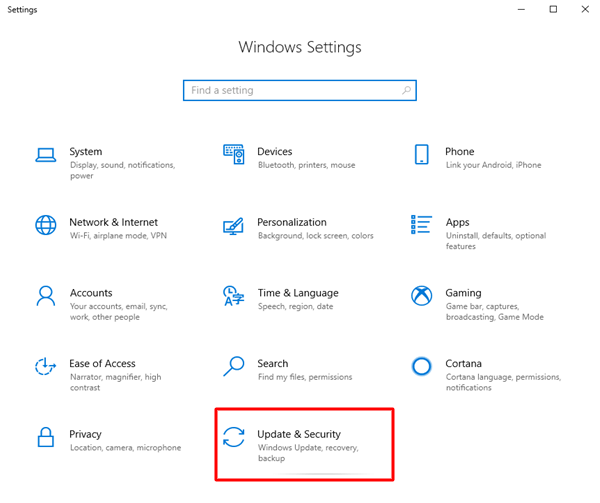
Étape 3 : Assurez-vous simplement de choisir Dépanner dans le volet de gauche. Ensuite, sous Playing Audio, cliquez sur Run the Troubleshooter .
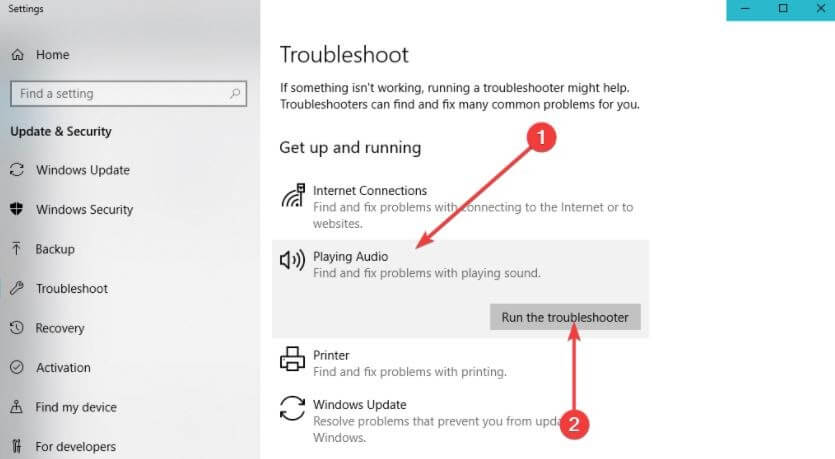
Maintenant, attendez que Windows résolve les problèmes, si cela ne fonctionne pas pour vous, essayez les solutions suivantes.
Voir aussi : Comment réparer le pilote audio générique détecté dans Windows 10
Solution 3 : définissez THX Spatial Audio comme périphérique par défaut
La non-configuration de l'application THX Spatial Audio en tant que périphérique de lecture par défaut peut être responsable du non-fonctionnement de l'audio THX Spatial sur un PC Windows. Par conséquent, utilisez les étapes partagées ci-dessous pour le définir comme périphérique de lecture par défaut.
Étape 1 : Lancez l' application THX Spatial Audio sur votre système.
Étape 2 : Sous l'onglet AUDIO, activez SPATIAL AUDIO et cliquez sur Ouvrir les propriétés sonores de Windows.

Étape 3 : Dans la fenêtre suivante, cliquez avec le bouton droit sur Haut-parleurs THX Spatial Ready et choisissez Définir comme périphérique par défaut dans la liste du menu contextuel.
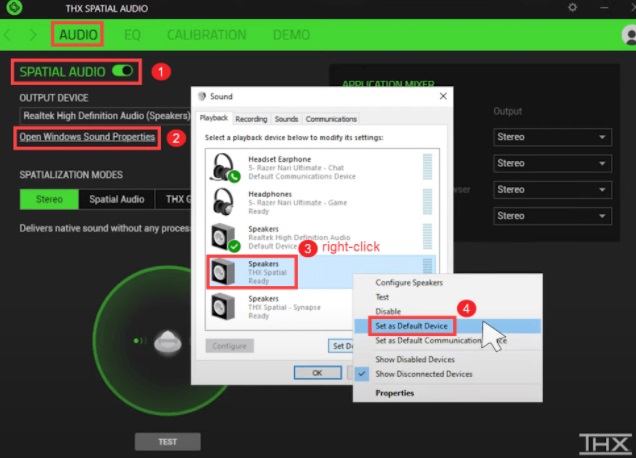
Étape 4 : Ensuite, allez dans la section APPLICATION MIXER et choisissez Spatial Audio sous la sortie.

Une fois que vous avez terminé, testez le problème. Si l'audio THX Spatial ne fonctionne toujours pas sur un PC Windows, passez au correctif suivant.
Solution 4 : Mettez à jour vos pilotes audio
La plupart du temps, tous les problèmes liés à l'audio de Windows se produisent en raison de pilotes audio obsolètes, corrompus ou défectueux. S'appuyer sur une version obsolète du pilote audio peut entraîner des problèmes d'incompatibilité, qui finissent par entraîner un dysfonctionnement de votre application THX Spatial Audio. Par conséquent, il est crucial de maintenir les pilotes audio à jour afin que votre logiciel THX Spatial Audio fonctionne efficacement comme prévu.
Pour mettre à jour les pilotes, vous pouvez rechercher la version correcte du programme d'installation du pilote sur le site Web officiel du fabricant de votre carte son. Cependant, cela prend beaucoup de temps et un peu intimidant, surtout pour ceux qui n'ont aucune connaissance technique comme les débutants.
Si vous n'avez pas le temps et les compétences informatiques requises pour rechercher les pilotes en ligne par vous-même, vous pouvez utiliser Bit Driver Updater pour mettre à jour automatiquement vos pilotes obsolètes.
Bit Driver Updater est un logiciel mondialement reconnu doté de fonctionnalités uniques et puissantes telles que la mise à jour du pilote en un clic, la planification de l'analyse, l'assistant de sauvegarde et de restauration automatique, etc. Non seulement cela, mais il dispose d'un optimiseur de système par défaut qui rend votre machine propre et améliore les performances globales de votre PC. Pour utiliser Bit Driver Updater, vous pouvez suivre les étapes ci-dessous :
Étape 1 : Téléchargez Bit Driver Updater à partir du bouton fourni ci-dessous.
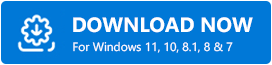
Étape 2 : Après cela, double-cliquez sur le fichier d'installation du logiciel et suivez les instructions à l'écran pour installer Bit Driver Updater sur votre ordinateur.
Étape 3 : Exécutez Bit Driver Updater et cliquez sur Analyser dans le volet de menu de gauche.
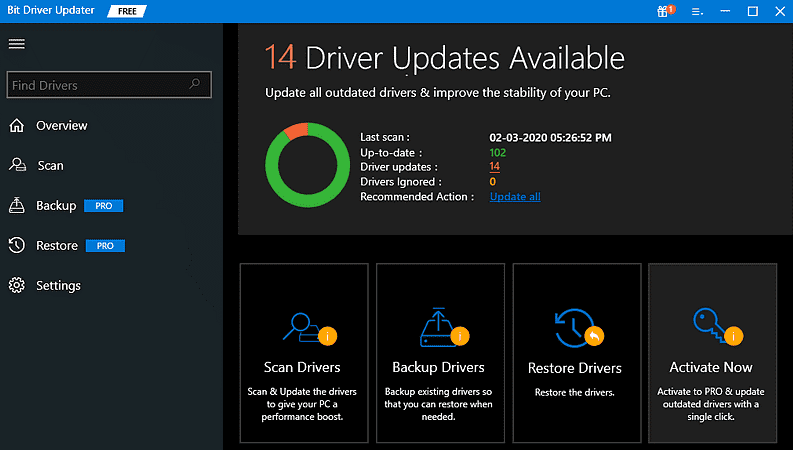
Étape 4 : Ensuite, vérifiez les résultats de l'analyse, puis cliquez sur le bouton Mettre à jour maintenant affiché à côté du pilote que vous souhaitez mettre à jour.
Étape 5 : De plus, si vous avez mis à niveau vers sa version pro, vous pouvez mettre à jour tous les pilotes obsolètes en un clic. Pour cela, il vous suffit de cliquer sur Tout mettre à jour au lieu de Mettre à jour maintenant.
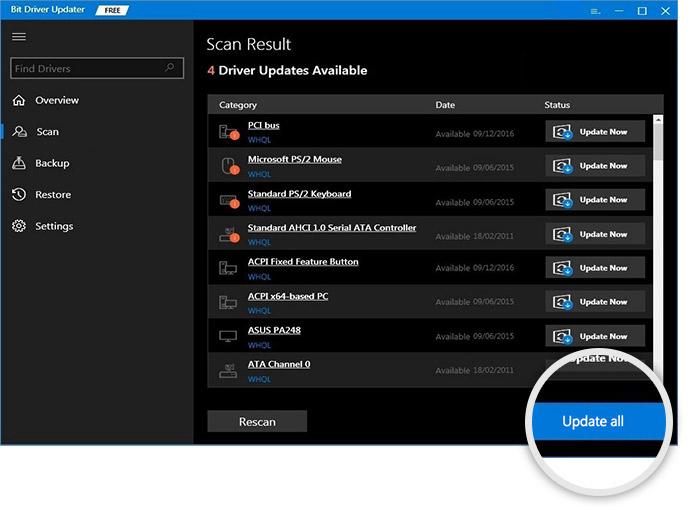
La version pro de Bit Driver Updater est livrée avec une assistance technique complète 24h/24 et 7j/7 et une garantie de remboursement complète de 60 jours. Après avoir installé la dernière version des pilotes audio et des autres pilotes requis, vérifiez si l'application THX Spatial Audio fonctionne correctement. Si ce n'est pas le cas, vous devez procéder au dernier recours.
Voir également: Comment réparer l'audio de partage d'écran Discord ne fonctionne pas [Résolu]
Solution 5 : créer un point de restauration système
Si rien ne vous a aidé à réparer THX Spatial Audio ne fonctionnant pas sur Windows 10 ou l'ancienne version, essayez d'effectuer une restauration du système en dernier recours. La restauration du système est une fonctionnalité par défaut de Windows qui peut vous aider à résoudre des types spécifiques de problèmes sur votre système informatique. Lorsque rien ne fonctionne, la création d'un point de restauration système peut vous aider.
Malheureusement, si cela ne permet pas non plus à votre THX Spatial Audio de fonctionner, il est recommandé de réinstaller THX Spatial Audio ou de contacter l'équipe d'assistance officielle.
THX Spatial Audio ne fonctionne pas sous Windows : CORRIGÉ
Ainsi, vous pouvez faire fonctionner à nouveau votre logiciel THX Spatial Audio pour transformer les expériences audio traditionnelles en sons incroyables à 360 degrés. Dans cet article, nous avons discuté ci-dessus de quelques solutions potentielles et simples pour réparer THX Spatial Audio ne fonctionnant pas sur un PC Windows. J'espère que cette discussion vous aidera à tirer le meilleur parti d'un logiciel audio super exceptionnel.
Avez-vous d'autres questions ou suggestions ? Veuillez nous le faire savoir via la boîte de commentaires ci-dessous. De plus, abonnez-vous à notre newsletter pour rester à jour et recevoir des mises à jour techniques régulières. Enfin, suivez-nous sur nos identifiants de réseaux sociaux : Facebook, Twitter, Instagram et Pinterest.
